بررسی ضبط کننده صفحه نمایش Icecream - جوانب مثبت و منفی ، قیمت و جایگزین
Icecream Screen Recorder یکی از محبوب ترین نرم افزارهای ضبط صفحه در بازار است. شما می توانید از Icecream Screen Recorder برای ضبط فیلم روی صفحه همراه با صدا و وب کم در دستگاه ویندوز ، Mac و Android خود استفاده کنید. نسخه های Icecream Screen Recorder Free و Pro وجود دارد. اگر می خواهید بفهمید آیا استفاده از Icecream Screen Recorder ارزش استفاده دارد ، می توانید برای دریافت جزئیات بیشتر این بررسی Icecream را بررسی کنید.

قسمت 1: بررسی ضبط صفحه نمایش Icecream
Icecream Screen Recorder دارای یک رابط بصری است. افراد مبتدی می توانند با استفاده از Icecream Screen Recorder در چند پلت فرم ، فیلم و صدا را ضبط کنند. در مقایسه با نسخه Icecream Screen Recorder Pro ، بسیاری از ویژگی های ضبط صفحه در ضبط کننده صفحه نمایش رایگان Icecream محدود است. قبل از تصمیم گیری ، می توانید به سرعت مرور زیر را در Icecream Screen Recorder بررسی کنید.
نکات مثبت ضبط کننده صفحه نمایش Icecream
- 1. ضبط فیلم روی صفحه با صدای داخلی و خارجی.
- 2. صفحه نمایش فیلم رومیزی با همپوشانی وب کم.
- 3. به فیلم ضبط صفحه خود یک آرم علامت سفارشی اضافه کنید.
- 4. متن ، فلش ، اشکال و سایر حاشیه نویسی ها را به صفحه نمایش و فایل عکس صفحه خود اضافه کنید.
- 5- یک منطقه ضبط را که اخیراً استفاده شده است به سرعت انتخاب کنید.
- 6. فیلم ضبط شده خود را مستقیماً در YouTube ، Dropbox و Google Drive بارگذاری کنید.
ضبط کننده صفحه نمایش Icecream
- 1. Icecream Screen Recorder رایگان دارای 5 دقیقه محدودیت زمانی است.
- 2. برای حذف علامت چاپ ، باید به Icecream Screen Recorder Pro ارتقا دهید.
- 3. کیفیت ضبط صدا Icecream روان نیست. گاهی اوقات صدا هنگام ویرایش تحریف می شود.
- 4- ضبط کننده صفحه نمایش دارای قالب های خروجی محدود است.
- 5- در مقایسه با نسخه Icecream Windows ، ضبط کننده Icecream Screen برای Mac محدودیت های زیادی دارد.
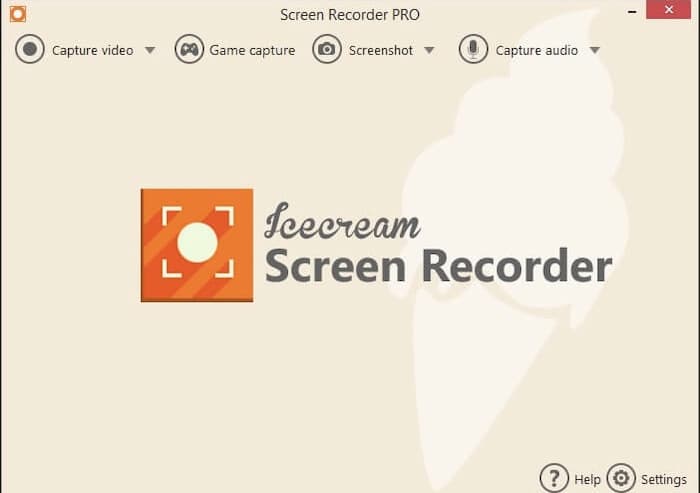
قیمت ضبط صفحه نمایش Icecream
نسخه رایگان Icecream Screen Recorder به کاربران امکان می دهد حداکثر در 5 دقیقه در هر ویدئو ضبط کنند. اگر می خواهید محدودیت زمانی و علامت درج شده را حذف کنید ، می توانید برای ITP1T29.95 به Icecream Screen Recorder Pro ارتقا دهید. در نتیجه ، می توانید فرمت ویدیویی خروجی بیشتری داشته باشید و از پشتیبانی کدک برخوردار شوید. نسخه بعدی Icecream Screen Recorder رایگان است.
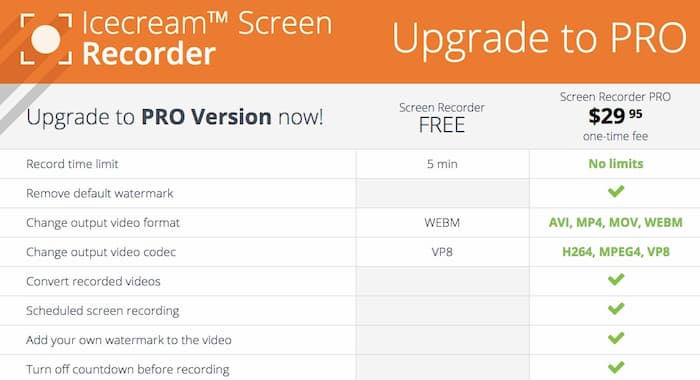
قسمت 2: جایگزین رایگان ضبط کننده صفحه نمایش Icecream
اگر می خواهید ویدیویی بیش از 5 دقیقه ضبط کنید ، ضبط صفحه نمایش FVC رایگان انتخاب بهتر شماست میتوانید ساعتها ویدیوی صفحهنمایش را با صدا ضبط کنید. حداکثر محدودیت زمانی وجود ندارد. علاوه بر این، ویدیوی ضبط شده روی صفحه نمایش شما بدون واترمارک است. بنابراین می توانید فیلم ها، تماس های آنلاین و سایر فعالیت های روی صفحه را بدون واترمارک ضبط کنید.
تفاوت Icecream Screen Recorder با FVC Free Screen Recorder چیست؟ برای یافتن پاسخ می توانید ویژگی های اصلی زیر را بررسی کنید.
- 1. ضبط ویدئو روی صفحه ویندوز و مک بدون علامت گذاری علامت
- 2. یک صفحه کامل ، منطقه ثابت یا پنجره فعال را برای ضبط صفحه بگیرید.
- 3. صفحه کامپیوتر را با صدای سیستم و صدای میکروفون ضبط کنید.
- 4. بدون محدودیت زمانی ضبط برای ضبط ویدئو و صدا.
- 5. جلوه های ماوس را در کل مراحل ضبط فعال کنید.
- 6. ایمن ، تمیز و بصری برای مبتدیان.
مرحله 1: ضبط صفحه رایگان FVC را در هر مرورگری باز کنید. کلیک شروع به ضبط کنید در رابط اصلی اولین باری که ضبط کننده صفحه نمایش رایگان آنلاین را فعال می کنید ، کلیک کنید دانلود و جادوگر آن را دنبال کنید تا سریع پرتاب FVC نصب شود.

گام 2: صفحه کامل ، پنجره فعال یا منطقه انتخاب شده را به عنوان منطقه ضبط صفحه تنظیم کنید. کلیک کنید بر روی سمعی نماد برای فعال کردن ضبط صدا.

مرحله 3: گزینه رایگان Icecream Screen Recorder به کاربران امکان می دهد فیلم ضبط شده را در قالب MP4 یا WMV ذخیره کنند. می توانید کلیک کنید تنظیمات برای تنظیم قالب / کیفیت فیلم و سایر تنظیمات ضبط صفحه.

مرحله 4: کلیک REC برای شروع ضبط با FVC Free Screen Recorder. بدون محدودیت زمانی می توانید مکث کنید ، از سر بگیرید و ضبط فیلم روی صفحه را متوقف کنید.

مرحله 5: لیست سابقه ضبط را باز کنید ، می توانید هر پرونده ضبط را به طور مستقیم تغییر نام دهید ، بازی کنید ، سازمان دهید ، به اشتراک بگذارید و حذف کنید.

قسمت 3: سوالات متداول ضبط صفحه نمایش Icecream
آیا Icecream Screen Recorder بی خطر است؟
آره. Icecream Screen Recorder عاری از ویروس است و استفاده از آن بی خطر است. برای تهیه نسخه تمیز می توانید به وب سایت Icecream Screen Recorder مراجعه کنید.
چگونه می توان با Icecream Screen Recorder ضبط کرد؟
دانلود رایگان ضبط صفحه نمایش Icecream. جادوگر نصب را دنبال کنید و مراحل نصب را کامل کنید. باز کردن فیلم ضبط کنید لیست انتخاب کنید کدام قسمت را می خواهید بگیرید. وقتی نوار وظیفه Icecream Screen Recorder ظاهر شد ، می توانید ضبط را بر اساس نیاز خود شروع کرده و متوقف کنید.
از کجا تخفیف Icecream Screen Recorder دریافت کنید؟
در حال حاضر ، می توانید کد کوپن تخفیف Icecream Screen Recorder Pro 40% را از فروشگاه نرم افزار ، کلورمانگو ، معاملات و سایر موارد دریافت کنید.
این همه درباره نسخه های Icecream Screen Recorder Free و Pro است. شما می توانید از نرم افزار ضبط صفحه Icecream بدانید چه می توانید و چه نمی توانید دریافت کنید. به طور کلی ، نرم افزار ضبط کننده صفحه نمایش رایگان Icecream برای اکثر کاربران محدود است. برای ضبط فیلم روی صفحه بیشتر از 5 دقیقه باید هزینه کنید. با استفاده از نسخه آزمایشی رایگان ، همیشه یک فیلم دارای علامت Icecream دریافت خواهید کرد.
برای دور زدن محدودیت های Icecream Screen Recorder ، می توانید از FVC Free Screen Recorder به عنوان یک گزینه استفاده کنید. این یک ضبط کننده صفحه نمایش امن و تمیز 100% برای کاربران ویندوز و مک است. به جای بسته های بزرگ ، می توانید از طریق یک راه انداز ، بیش از 1 مگابایت سریع ویدئو و صدا را روی صفحه ضبط کنید. اگر مطمئن نیستید FVC Free Screen Recorder کار بهتری نسبت به Icecream Screen Recorder انجام می دهد ، می توانید آن را به صورت رایگان بارگیری کنید و همین حالا امتحان کنید.



 Video Converter Ultimate
Video Converter Ultimate ضبط صفحه
ضبط صفحه


